Habilite el reenvío de puertos para el Netgear R7000 Nighthawk

1 La siguiente guía está diseñada para el último firmware oficial (V1.0.9.18_1.2.27)

2 Haga clic en el botón " Advanced "

3 Haga clic en el botón " Advanced Setup "
4 Haga clic en el botón " Port Forwarding / Port Triggering "

5 Asegúrese de que esté seleccionado " Port Forwarding "
6 Seleccione " HTTP " como nombre del servicio
7 Ingrese la IP (preferiblemente estática) de la computadora en la que se ejecuta cFos Personal Net en el campo Dirección IP
8 Haga clic en el botón " Add "
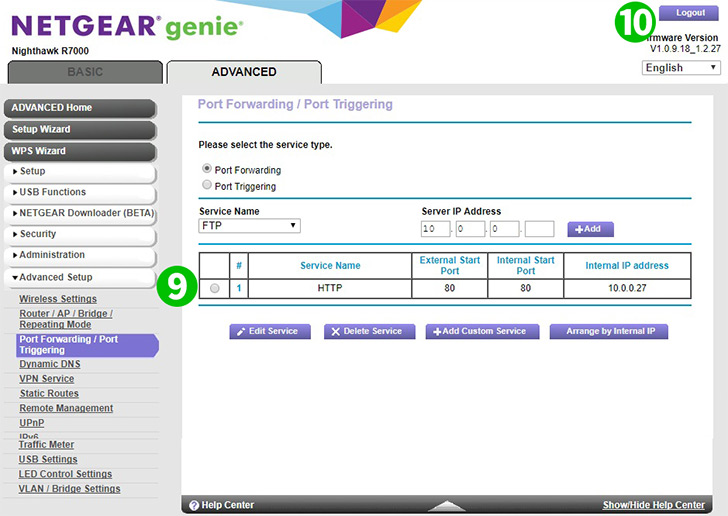
9 Deberías ver la regla que agregaste
10 Salga de su enrutador haciendo clic en "Cerrar sesión"
¡El reenvío de puertos ahora está configurado para su computadora!
Habilite el reenvío de puertos para el Netgear R7000 Nighthawk
Instrucciones sobre la activación del reenvío de puertos para el Netgear R7000 Nighthawk